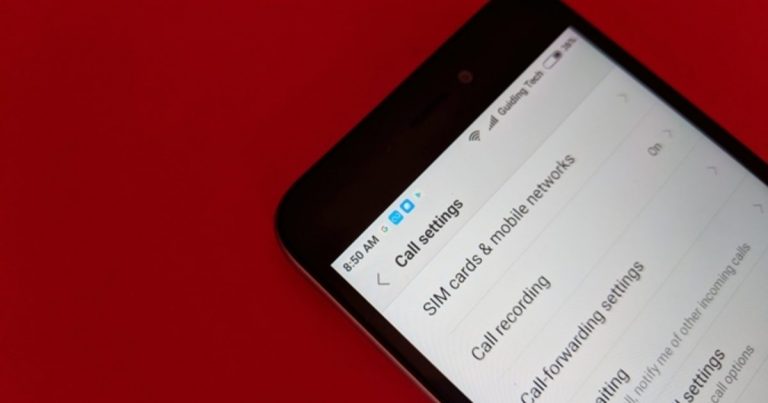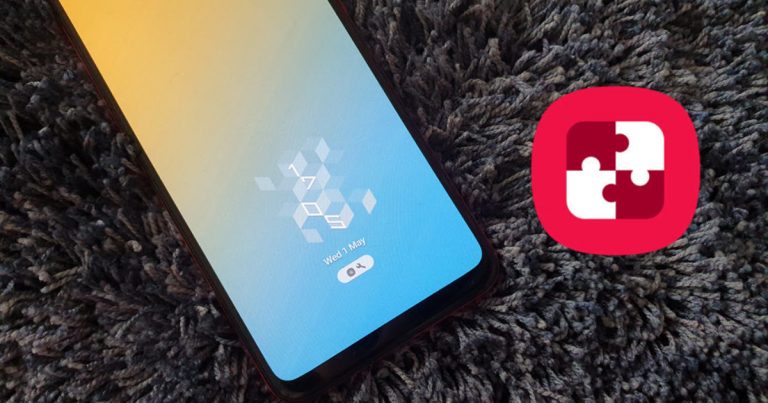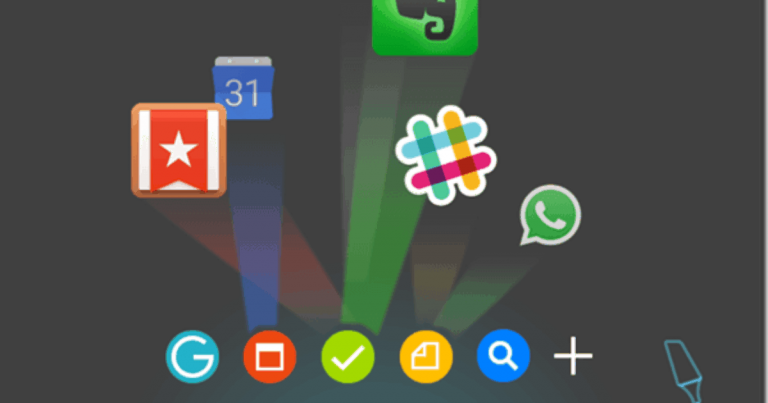10 лучших способов исправить переопределяющую яркость приложения Netflix на Android
Эпоха перерезания шнура наконец-то приближается, поскольку мы не ограничиваемся только телевидением для видеоконтента. С помощью OTT-сервисов мы можем транслировать видео на свои мобильные телефоны, компьютеры и планшеты. Люди в метро или в зале ожидания любят смотреть свои любимые шоу Netflix на своих телефонах. Однако приложение Netflix может переопределять яркость на некоторых телефонах Android и мешать работе.
Приложение Netflix отменяет яркость, установленную на телефонах. Приложение Netflix становится слишком темным или светлым во время воспроизведения видео, даже если настройка яркости отличается. Для других цвета на Netflix кажутся размытыми.
Программы для Windows, мобильные приложения, игры - ВСЁ БЕСПЛАТНО, в нашем закрытом телеграмм канале - Подписывайтесь:)
Давайте посмотрим, как вернуть потрясающий опыт Netflix, исправив проблему с яркостью.
Заметка: Приложение Netflix не позволяет делать снимки экрана с контентом через собственный процесс снимков экрана Android. Следовательно, два скриншота в этом посте отображаются на черном фоне.
1. Перезагрузите телефон.
Никакая процедура устранения неполадок не должна начинаться без перезапуска рассматриваемого устройства. Поэтому перезагрузите телефон, прежде чем пытаться исправить следующие ошибки.
2. Настройте яркость в приложении Netflix.
Многие пользователи Netflix не знают, что приложение Netflix имеет встроенную настройку для изменения яркости. Обычно это является причиной проблемы с яркостью на Netflix. Возможно, вы его изменили, и поэтому ваши цвета Netflix либо темные, либо светлые.
Вы не найдете регулировки яркости в настройках приложения Netflix. Вместо этого он присутствует на самом проигрываемом экране. Чтобы использовать это, воспроизведите видео на Netflix. Затем нажмите на экран один раз, чтобы отобразить такие элементы управления, как воспроизведение, пауза, субтитры и т. Д. Вы увидите ползунок с левой стороны. Сдвиньте его вверх или вниз, чтобы вручную регулировать яркость, т. Е. Увеличивать или уменьшать яркость.
3. Используйте режим “Картинка в картинке”.
Некоторые пользователи Netflix предположили, что переход в режим «картинка в картинке» Netflix устранил для них проблему темного экрана.
Вот шаги:
Шаг 1: Увеличьте яркость вашего телефона в настройках телефона.
Шаг 2: Запустите приложение Netflix и воспроизведите видео.
Шаг 3: Нажмите кнопку «Домой», чтобы воспроизвести видео Netflix на всплывающем экране, т. Е. Будет активирован режим «картинка в картинке».
Шаг 4: Нажмите на полноэкранный значок, чтобы открыть видео в обычном режиме.
4. Обновите приложение Netflix.
Проблема может быть связана с ошибкой в приложении Netflix. Чтобы исправить это, вам следует немедленно обновить приложение из Play Store.
Наконечник: Вы постоянно пропускаете обновления приложений? Узнайте, как отслеживать, какие приложения требуют обновления на Android и iOS.
5. Отключите синий свет или ночник.
Если проблема возникает в определенное время, вы должны проверить запланированную функцию ночного или синего света. Когда ночник включен, вы увидите на своем телефоне оранжево-желтоватый оттенок.
Чтобы проверить это, перейдите в «Настройки»> «Дисплей». Нажмите на Ночь или Синий свет. Отключите запланированную функцию. Пока вы на нем, отключите его, если он сейчас включен. Откройте Netflix и посмотрите, воспроизводится ли видео с точными цветами.
Совет профессионала: Вы также можете включить / отключить ночник или синий свет в быстрых настройках Android.
6. Отключить Video Enhancer.
На некоторых телефонах, таких как Samsung, вы найдете настройка усилителя видео. Вы должны отключить его, чтобы увидеть, решена ли проблема с яркостью Netflix или нет.
Для этого перейдите в «Настройки»> «Дополнительные настройки». Отключить средство улучшения видео. Вы также можете использовать поиск в настройках, чтобы найти усилитель видео.
7. Проверьте настройки батареи.
Также стоит взглянуть на настройки батареи. Многие телефоны Android предлагают высокопроизводительный режим, который автоматически увеличивает яркость экрана. Вы должны изменить его на другую настройку мощности.
Для этого перейдите в «Настройки»> «Батарея»> «Режим питания». Перейти в другие режимы из текущего.
Наконечник: На телефонах Samsung вы найдете параметр «Аккумулятор» в разделе «Уход за устройством».
8. Проверьте сторонние приложения.
Вы используете сторонние приложения, которые контролируют яркость или температуру вашего телефона? Вы должны отключить или удалить их, чтобы узнать, несут ли они ответственность за проблему яркости Netflix. Если в вашем телефоне есть игровой режим, проверьте его также для настроек монитора температуры.
9. Переустановите Netflix.
Если вышеперечисленные решения не помогли, пришло время удалить Netflix с вашего телефона. Это не повлияет на ваши рекомендации. Чтобы удалить Netflix, откройте Play Store и найдите Netflix. Нажмите на Удалить. После удаления перезагрузите телефон, а затем установите его снова.
10. Установите Netflix с помощью APK.
Если ни обновление, ни удаление приложения не устранили проблему яркости на Netflix, вам следует установить другую версию с помощью APK. Вы также можете обновить или понизить версию приложения чтобы узнать, какая версия вам подходит. Некоторые пользователи Netflix предложили вернуться к Netflix версии 4.1 исправил проблему. Конечно, приложение будет отличаться от последней версии и не будет иметь некоторых функций.
Следующий:
Не знаете, с чего начать просмотр новых потрясающих телешоу? Ознакомьтесь с нашим тщательно подобранным списком 7 лучших индийских телешоу на Netflix, которые стоит посмотреть.
Программы для Windows, мобильные приложения, игры - ВСЁ БЕСПЛАТНО, в нашем закрытом телеграмм канале - Подписывайтесь:)